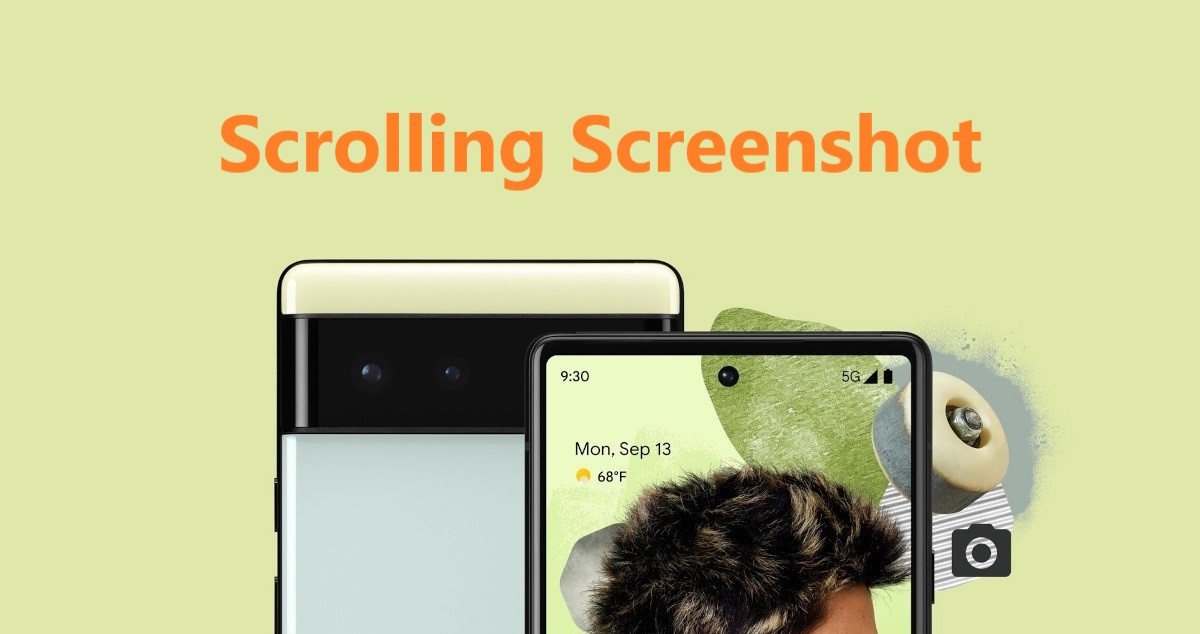
มีเวลาเสมอที่คุณต้องการจับภาพหน้าจอส่วนหนึ่งของเธรดการสนทนาหรือจับภาพหน้าเต็มของเว็บไซต์เฉพาะ ก่อนหน้านี้ คุณจะต้องถ่ายภาพหน้าจอหลายภาพแล้วจัดเรียงตามลำดับ ตอนนี้ สิ่งที่คุณต้องทำคือถ่ายภาพหน้าจอเดียวและเลือกจำนวนหน้าหรือเนื้อหาที่คุณต้องการจับภาพ คุณลักษณะใหม่นี้พร้อมใช้งานใน Android 12 และคุณสามารถใช้ประโยชน์จากคุณลักษณะนี้ได้ทันที หากคุณไม่คุ้นเคย เราจะบอกวิธีถ่ายภาพหน้าจอแบบเต็มหน้าหรือแบบเลื่อนบนโทรศัพท์ Android เครื่องใหม่ของคุณ
นี่คือวิธีที่คุณสามารถจับภาพเนื้อหาเพิ่มเติมบนโทรศัพท์ Android ของคุณโดยใช้แบบเต็มหน้าหรือ ภาพหน้าจอแบบเลื่อน
หากคุณไม่แน่ใจว่าภาพหน้าจอแบบเลื่อนคืออะไร จะช่วยให้คุณจับภาพเนื้อหาบนหน้าจอได้มากขึ้นในสกรีนช็อตเดียว คุณสามารถใช้คุณสมบัตินี้เพื่อจับภาพหน้าจอของแอพและอีกมากมาย หากคุณไม่แน่ใจว่าจะถ่ายภาพหน้าจอแบบเลื่อน PR แบบเต็มหน้าบนโทรศัพท์ Android ได้อย่างไร เพียงทำตามคำแนะนำทีละขั้นตอนด้านล่างนี้
วิธีถ่ายทอดสดบน Instagram ด้วย iPhone หรือโทรศัพท์ Android
1. สิ่งแรกที่คุณต้องทำคือตรวจสอบให้แน่ใจว่าโทรศัพท์ Android ของคุณรองรับการเลื่อนภาพหน้าจอใน Android 12
2. ตอนนี้ ไปที่แอปที่คุณต้องการจับภาพหน้าจอแบบเลื่อน จากนั้นกดปุ่ม ปุ่มเปิด/ปิด และปุ่ม ลดระดับเสียง เพื่อถ่ายภาพหน้าจอ
3. เมื่อจับภาพหน้าจอแล้ว คุณจะเห็นภาพเลื่อนที่มุมล่างซ้ายของหน้าจอ
4. ข้างภาพหน้าจอที่โฮเวอร์ คุณจะเห็นปุ่ม จับภาพเพิ่มเติม แตะปุ่มนั้น
วิธีเชื่อมโยง WhatsApp กับอุปกรณ์หลายเครื่องบน iPhone และ Android
5. โทรศัพท์ของคุณจะเปลี่ยนเส้นทางคุณไปยังหน้าจอใหม่ซึ่งจะแสดงเนื้อหาทั้งหมดของแอปที่คุณอยู่ คุณสามารถจับภาพหน้าจอและลากลงไปได้ ที่คุณต้องการในภาพหน้าจอ
6. แว่นขยายเล็กๆ น้อยๆ จะช่วยคุณเลือกเนื้อหาในปริมาณที่เหมาะสม
7. เมื่อเสร็จแล้ว เพียงแตะที่ปุ่มบันทึก
นี่คือทั้งหมดที่คุณต้องทำเพื่อถ่ายภาพหน้าจอแบบเต็มหน้าหรือแบบเลื่อนหน้าจอบนโทรศัพท์ Android ของคุณ เช่นเดียวกับภาพหน้าจอมาตรฐาน คุณมีตัวเลือกการแก้ไขทั้งหมดซึ่งจะช่วยให้คุณเลือกหรือขีดข่วนเนื้อหาของภาพหน้าจอแบบเลื่อนได้ นอกจากนี้ คุณยังมีตัวเลือกในการครอบตัดภาพหน้าจอแบบเต็มหน้า
สำหรับคำแนะนำและบทแนะนำที่เป็นประโยชน์เพิ่มเติม ตรงไปที่ส่วนนี้
มีเพียงแค่นี้ คน แบ่งปันประสบการณ์ของคุณในการถ่ายภาพหน้าจอแบบเลื่อนหรือเต็มหน้าในความคิดเห็น